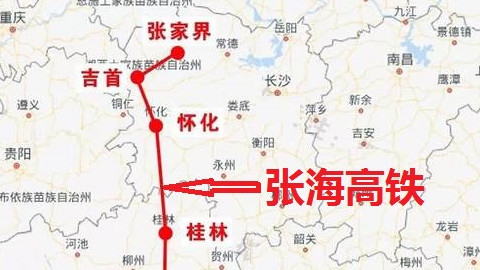笔记本怎样进u盘做系统 做系统的方法介绍
1、系统镜像下载:笔记本win7系统下载2、4G及以上U盘:笔记本电脑用U盘重装系统步骤如下制作好U盘启动盘之后,将下载的笔记本系统iso文件直接复制到U盘的GHO目录下 。
2、在需要重装系统的笔记本usb接口上插入U盘,重启后不停按F12或F11或Esc等快捷键调出启动菜单,选择U盘选项回车,比如General UDisk 5.00,不支持这些启动键的电脑查看第二点设置U盘启动方法 。
3、从U盘启动进入到这个菜单,通过方向键选择【02】选项回车,启动pe系统,无法进入则选择【03】旧版PE系统;进入到pe系统,如果不需要分区,直接执行第6步,如果需要重新分区,需备份所有数据,然后双击打开【DG分区工具】,右键点击硬盘,选择【快速分区】 。
【笔记本怎样进u盘做系统 做系统的方法介绍】4、设置分区数目和分区的大小,一般C盘建议35G以上,如果是固态硬盘,勾选“对齐分区”扇区2048即可4k对齐,点击确定,执行硬盘分区过程;完成分区之后,打开【大白菜一键装机】,映像路径选择笔记本系统iso镜像,此时会自动提取gho文件,点击下拉框,选择win7.gho文件 。
5、然后点击“还原分区”,选择系统安装位置,一般是C盘,pe下盘符可能显示错乱,如果不是显示C盘,可以根据“卷标”、磁盘大小选择,点击确定;弹出这个提示框,勾选“完成后重启”和“引导修复”,点击是开始执行系统重装过程;
6、转到这个界面,执行笔记本系统重装到C盘的操作,这个过程需要5分钟左右;操作完成后笔记本电脑会自动重启,此时拔出U盘,重新启动进入这个界面,继续进行装系统组件、驱动和配置过程;安装过程会重启多次,在启动进入全新系统桌面后,笔记本电脑系统就重装好了 。
推荐阅读
- 黄豆怎样焖好吃 黄豆如何焖好吃
- 伦勃朗的艺术风格 有怎样的特点
- 怎样做简易的草莓酸奶 做简易草莓酸奶的方法
- 高考语文怎样才能达到100分
- 怎样补肾补气效果好?
- 怎样做牛奶麦片巧克力 牛奶麦片巧克力的做法
- 孙中山为中国做出了怎样的贡献
- mc术士如何打伤害 进来看看
- 三星s8手机怎样关掉烦人语音
- 怎样半联动稳住离合器 怎样半联动稳住离合器步骤